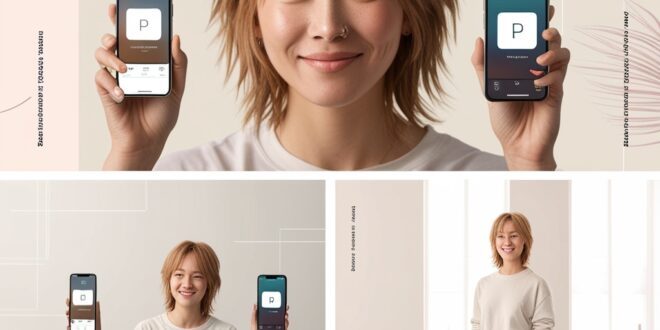Buat kamu yang suka mengabadikan momen indah lewat kamera iPhone—baik itu potret makanan, pemandangan, atau selfie dengan pencahayaan sempurna—pasti ingin hasil fotonya tetap tajam saat dikirim ke teman atau keluarga. Tapi, masalah klasik yang sering terjadi adalah: foto jadi pecah atau blur setelah dikirim. Nah, di artikel ini, kita akan bahas cara-cara mengirim foto dari iPhone ke iPhone agar kualitasnya tetap maksimal, dari sudut pandang pengguna yang peduli estetika visual.
Daftar Isi
Mengapa Foto Bisa Pecah Saat Dikirim?
Sebelum masuk ke solusinya, kita pahami dulu kenapa foto bisa pecah. Salah satu alasan utama adalah metode pengiriman yang digunakan. Aplikasi seperti WhatsApp atau media sosial biasanya melakukan kompresi otomatis agar file tidak terlalu besar dan cepat terkirim. Sayangnya, kompresi ini bikin detail dan kejernihan foto jadi menurun.
Solusi 1: AirDrop — Cepat, Mudah, Tanpa Kompresi
AirDrop adalah fitur bawaan iPhone yang memungkinkan kamu mengirim file antar perangkat Apple dengan cepat tanpa koneksi internet. Yang paling penting, AirDrop tidak mengompres foto. Jadi, kualitas tetap utuh seperti aslinya.
Cara Menggunakan AirDrop:
- Aktifkan AirDrop di kedua iPhone (buka Control Center > tekan dan tahan ikon Wi-Fi > pilih AirDrop > pilih “Everyone” atau “Contacts Only”).
- Pilih foto yang ingin dikirim dari aplikasi Photos.
- Tekan ikon bagikan (Share) lalu pilih nama iPhone penerima.
- Penerima cukup menekan “Accept,” dan foto langsung masuk ke galeri mereka.
Dari sudut pengguna yang suka estetika, AirDrop itu seperti magic gate yang bikin foto-foto cantikmu tetap utuh, tajam, dan Instagram-ready.
2: iMessage dengan Format Asli
Kalau kamu ingin mengirim lewat pesan, hindari aplikasi pihak ketiga dan gunakan iMessage. Tapi pastikan kamu mengirim foto sebagai file asli.
Tips:
- Kirim foto dari app Files atau simpan dulu foto ke Files (bukan langsung dari Photos), lalu kirim lewat iMessage sebagai dokumen.
- Dengan begitu, file tidak akan dikompres seperti biasa.
3: Gunakan iCloud Link
iCloud juga bisa jadi solusi praktis. Kamu tinggal unggah foto ke iCloud, lalu kirim link-nya. Penerima bisa mengunduh file beresolusi penuh langsung.
Langkah-langkah:
- Pilih foto dari galeri.
- Tekan ikon Share > pilih “Copy iCloud Link.”
- Kirim link-nya via chat atau email.
Cara ini cocok untuk kirim banyak foto sekaligus tanpa kehilangan kualitas.
4: Gunakan Aplikasi Transfer File Khusus
Ada juga aplikasi pihak ketiga seperti Send Anywhere atau Photo Transfer App. Aplikasi ini tidak mengompres foto dan cocok kalau kamu ingin mengirim antar banyak perangkat atau bahkan ke laptop.
Tapi pastikan kamu dan penerima sudah mengunduh aplikasi yang sama, dan pastikan koneksi Wi-Fi stabil.
Kesimpulan
Bagi kamu yang memotret dengan niat dan rasa, menjaga kualitas foto saat dikirim itu penting. Dengan memilih metode yang tepat seperti AirDrop, iMessage (dengan file asli), iCloud link, atau aplikasi khusus, kamu bisa memastikan hasil fotomu tetap tajam dan indah seperti saat pertama kali diambil. Estetika dalam fotografi digital bukan cuma soal komposisi atau cahaya, tapi juga bagaimana kamu membagikannya. Jadi, jangan biarkan kompresi menghancurkan karya visualmu. Pilih cara terbaik, dan biarkan orang lain menikmati detail yang kamu abadikan dengan sepenuh hati.
 Apple Technos Memberikan informasi terkini khususnya teknologi dan produk apple
Apple Technos Memberikan informasi terkini khususnya teknologi dan produk apple